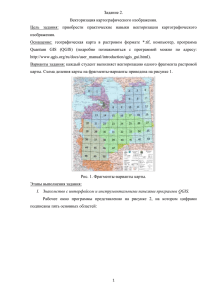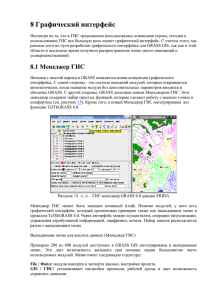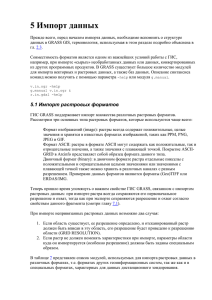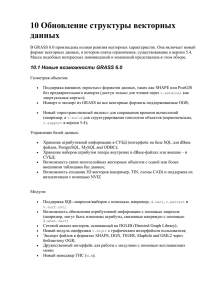18 QGIS - GIS-Lab
advertisement

18 QGIS Свободный программный пакет для работы с геоданными QGIS [19] предоставляет прямой доступ к базе данных GRASS, осуществляя связь через соответствующий подключаемый модуль созданный для работы с данными в векторном формате. Растровые данные подключаются в QGIS через вышеупомянутый пакет GDAL [11]. Более того, все векторные форматы понимаемые OGR и растровые форматы которые может читать GDAL, так же могут быть использованы в QGIS. Таким образом данные текущей области GRASS так же доступны и QGIS. Для осуществления трансляции переменных из одной программы в другую запускать QGIS нужно из рабочей сессии GRASS. Рисунок 40: QGIS с набором данных FRIDA города Оснабрюк 18.1 Работа с векторными и растровыми данными Основное преимущество QGIS – визуализация данных любых распространенных форматов. Таким образом мы получаем прекрасную возможность единообразной обработки растровых и векторных данных. Растровые форматы (включая GRASS) загружаются посредством GDAL. Возможности пакета позволяют быстро и визуализировать такие данные как широкомасштабные спутниковые панорамы. В таких случаях полезной оказывается функция установки прозрачности растровому слою. Таким образом, установкой прозрачности одному слою можно добиться показа «сквозь» него другого. Контекстное меню слоя содержит контролирующий элемент управляющий уровнем прозрачности. Рисунок 41: Создание альфа-канала поддерживается по умолчанию. QGIS также поддерживает создание пирамидных слоев для быстрого отображения растров на разных уровнях масштабирования. Для этого создаются изображения с более низким разрешением использующиеся QGIS в зависимости от выбранного масштаба. Функциональная составляющая QGIS не ограничивается одной лишь визуализацией. Текущая версия предоставляет также возможность редактирования векторных данных (см. главу 18.3). Среди дополнительных возможностей стоит отметить смену проекций “на лету”, что позволяет отображать данные имеющие различные проекции. Рисунок 42: Список проекций На рисунке 42 показано диалоговое окно с доступными проекциями. Если нужная проекция не определена, возможно создать новую (см. рис. 43). Рисунок 43: Определение новой проекции Если данные не имеют проекции, QGIS автоматически установит географическую систему координат WGS84 (широта/долгота). 18.2 Визуализация и классификация В зависимости от атрибутивных данных векторные данные могут визуализироваться по разному. Через пункт «свойства» контекстного меню слоя можно определять такие свойства объектов как заголовок, поле классификации и метку. Так же можно посмотреть и метаданные. Рисунок 44: Свойства векторного слоя Посредством данного диалога можно определять различные параметры объектов: толщину линии, и ее тип, стили заливки, метки и другое. 18.3 Редактирование Помимо широких возможностей визуализации в QGIS присутствуют функции редактирования векторных данных. С помощью соответствующего подключаемого модуля можно редактировать данные GRASS. В QGIS так же можно создавать новые shape-файлы. Рисунок 45: Редактирование векторного слоя GRASS в QGIS 18.3.1 Векторные данные GRASS Как видно на рис. 45 специальный плагин предоставляет возможность работать с векторизацией посредством удобного и привычного графического интерфейса обеспечивающего доступ ко всем функциям модуля GRASS v.digit. Пользователь может редактировать атрибуты существующих и новых векторных данных. Хотя пакет QGIS был создан в Мае 2002 года и находится в стадии постоянного обновления, некоторые функции могут работать не так как ожидается либо вовсе отсутствовать. (Необходимо так же отметить, что в данном руководстве рассматриватеся версия пакета 0.7, тогда как текущей является 0.9) Тем не менее, QGIS уже предоставляет множество интересных возможностей, таких как чтение данных с устройств GPS или географическая привязка растровых данных. Данный пакет играет важную роль для GRASS предоставляя возможность работы в графической среде. В настоящее время доступны следующие функции векторизации плагина GRASS: Таблица 15: Инструменты векторизации GRASS (согласно [8]) Инструмент Назначение New point новая точка New line новая линия (чтобы завершить, выберите другой инструмент) New boundary новая граница (чтобы завершить, выберите другой инструмент) New centroid новый центроид (пометка доступных поверхностей) Move node выбрать существующий узел на линии и переместить его на новую позицию New node добавить новый узел на линию Delete node удалить узел на линии (дополнительный клик подтверждает выбор) Displace line выделить и преместить линию на новую позицию Divide line разделить линию Delete line удалить линию (дополнительный клик подтверждает выбор) Edit attributes редактировать атрибуты (одна запись может представлять несколько объектов) Red button выход из модуля векторизации 18.3.2 Shape-файл Редактирование shape-файлов отличается от использования плагина GRASS. В зависимости от типа объектов в одном shape-файле редактировать можно существующие или новые точки, линии или полигоны. Создать новый shape-файла с нужным типом объектов можно через меню Layer New vector layer. В появившемся диалоговом окне следует определить тип объекта. После ввода имени файла можно начать процесс редактирования. Для обработки фигур в контекстном меню слоя присутствуют две кнопки – Start editing и Stop editing (см рис. 46). В режиме редактирования соответствующий тип объекта помечается синим значком в виде карандаша. Рисунок 46: Контекстное меню слоя Следует обратить внимание на то, что функционал непосредственного редактирования shape-файлов весьма ограничен, и такого богатого инструментария как в модуле векторизации GRASS (таблица 15) здесь нет. 18.4 Инструментарий GRASS Начиная с QGIS версии 0.7 за функции GRASS доступны через подключаемый модль “GRASS Tools”. Он позволяет запускать модули GRASS непосредственно в QGIS. Данный модуль позволяет работать только с данными GRASS. Путём редактирования меню можно добавлять новые модули. Рисунок 47: Инструменты QGIS Панель инструментария предоставляет XML-интерфейс для реализации дополнительных команд GRASS. В настоящий момент реализованы такие модули как v.overlay, v.select, v.extract для векторного анализа и модуль r.slope.aspect для работы с растром. Данным способом можно подключать модули GRASS предоставляющие интерфейс командной строки с управлением через параметры. Для включения GRASS-модулей совсем не обязательно иметь навыки программирования, достаточно начальных навыков работы, для более подробных разъяснений можно обратиться в QGIS Wiki [20]. 18.5 Работа с данными GPS Модуль QGIS-GPS осуществляет возможность импорта-экспорта данных GPS в формате GPS eXchange. Рисунок 48: модуль QGIS-GPS Путевые маршруты (трэки) могут быть считаны с GPS в новый слой или сохранены в формате GRASS. 18.6 Пространственные закладки В QGIS начиная с версии 0.7 присутствует возможность создавать специальные закладки для быстрой навигации по карте. Рисунок 49: Список пространственных закладок Причём закладки могут указывать не только на определённое место, но и на масштаб, с которым его следует отображать. 18.7 Создание макетов карт В главе 17 упоминается о программах, которые могут быть использованы для создания картографической продукции. Начиная с версии 0.7 QGIS имеет в своём составе модуль вывода на печать простых макетов карт. Рисунок 50: "Компоновщик" - модуль QGIS, создающий макеты карт Вызвать Компоновщик можно нажав на иконку принтера главной панели инструментов или посредством меню File → Print. В диалоговом окне на появившемся виртуальном листе следует указать где будут расположены сама карта, легенда, название карты, масштаб и т.д. Рзамер листа может быть указан произвольный, единственным ограничением будут возможности печатающего устройства. По умолчанию программа настроена на формат обычного листа А4, при выходном разрешении в 300 dpi. Поддерживаемые форматы – postscript, PNG и SVG. Стоит отметить, что проект QGIS является молодым и быстроразвивающимся. С каждой новой версией разработчики расширяют и без того богатый функционал пакета, поэтому не лишним будет регулярное посещение официального сайта программы [19].